
-
ViaCAD pro免费版
大小:495M语言:495M 类别:CAD 图形系统:Winall
展开

非常专业的cad设计软件,ViaCAD pro免费版该软件提供各种工具,只需单机鼠标即可完成该任务的正确工具,还允许使用鼠标和光标在2D和3D中精确绘制,强大的3D编辑工具,广泛的2D绘图工具,坚固的建筑和木工工具,感兴趣的用户快到本站下载ViaCAD pro免费版进行使用,不要错过

强大的3D编辑工具,如混合,倒角和炮击
坚固的建筑和木工工具(如槽口,斜切和燕尾接头,以及口袋孔)
广泛的2D绘图工具(文本,尺寸,3D到2D绘图生成工具,物料清单)
LogiCursor?允许使用鼠标和光标在2D和3D中精确绘制。它在你画画的时候会想
使用广泛的NURB曲面建模工具设计复杂的有机形状
细分技术,用于细化网格,从粗糙到光滑的表面
集成照片逼真渲染和支持Keyshot?实时链接
推/拉建模可以直观地编辑3D模型,允许使用鼠标和光标编辑3D曲面
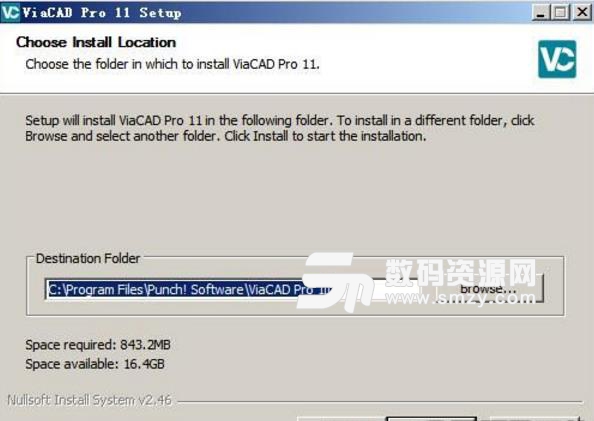
MF进出口
VMRL 2.0纹理支持
OBJ纹理支持
SketchUP 2018导入/导出DXF / DWG 2018导入/导出
二维尺寸和约束
工具图标大小
重复层命令
SVG进出口
简化曲线工具
一、主工具调色板
启动屏幕显示窗口左上角的主工具面板。 此工具选项板是应用程序中可用的各种命令的主要界面。 这些命令包括线框,曲面,实体和要修改的工具。 从左到右,从上到下,下面是这些工具的概述。
工具调色板描述
1、通用/线框工具
选择 - 选择要修改的对象。
深度选择 - 选择和修改组内的对象或控制顶点。
Point - 用于创建点的工具。
Line - 用于创建线条的工具。
Arc - 用于创建弧的工具。
圆圈 - 用于创建圆圈的工具。
圆锥曲线 - 创建漫画的工具。
椭圆 - 用于创建椭圆的工具。
多边形 - 用于创建多边形的工具。
样条曲线 - 创建和修改样条曲线实体工具。
圆角/倒角 - 圆角和倒角曲线工具。
修剪 - 修剪,重新分割,分割,连接曲线实用程序。
文本 - 创建水平,沿曲线和角度文本。
尺寸 - 用于使用尺寸标注图形的工具。
建筑 - 用于绘制墙壁,窗户,门以及墙壁附属组的工具。
Region Hatch&Fill - 孵化和填充内部区域的工具。
变换 - 用于平移,旋转,镜像,缩放对象的工具。
高级转换 - 用于将对象转换为数组,路径和连接的工具。
2、曲面和实体建模工具
四边形网格建模 - 使用点或形状(如球体和圆形)创建四边形网格模型
块。
曲线曲面 - 从曲线或位置(平面)创建曲面。
Solid Primitives(固体图元) - 创建简单的实体,例如块,平板,圆锥和圆柱体。
Surface from Surface - 引用其他曲面以创建曲面。
来自轮廓的实体 - 从curveprofiles创建实体。
Surface Utilities - 通用表面实用程序。
实体特征 - 创建基于特征的实体,例如圆角和倒角。
表面局部操作和高级实用程序 - 在表面和附加区域上操作的工具
表面实用程序,例如添加或减去曲面。
可靠的本地操作 - 在aface上运行的工具。
Solid Utilities - 其他固体实用程序,例如添加或减去实体。
3、更多工具
灯光 - 创建灯光对象以进行渲染。
模型到工作表 - 从3D对象制作2D工程图。
动态缩放 - 动态缩放,旋转或平移视图。
查看 - 向上或向下放大到指定的用户区域。
4、显示切换
线框 - 以线框线模式显示模型。
隐藏 - 以隐藏线模式显示模型。
隐藏的暗淡 - 显示比可见线条更亮的隐藏线条。
阴影 - 在Gouraud或Phong OpenGL中显示模型。
透视 - 打开或关闭视角。
查看道具 - 显示一个对话框,允许您更改当前视图的特定设置
二、浮动调色板
该软件产品使用浮动工具调色板。 浮动工具选项板包含您经常用于创建图纸和设计的选项。 要在浮动工具选项板中选择选项,只需在选项上按下并释放鼠标即可。
如果在浮动工具选项板的标题栏中按住Control键单击(右键单击),您将获得一个选项菜单,可进一步自定义浮动工具选项板
水平翻转和垂直翻转将在左到右调色板和从上到下调色板之间更改工具调色板。
折叠到顶部,折叠到右边,折叠到底部或折叠到左边将折叠调色板当光标不在工具调色板上时。
三、更改图标大小
您现在可以修改工具选项板以使用更大或更小的图标。 右键单击工具栏标题以显示“更改图标大小”的弹出菜单。 此菜单现在提供64,32,24和16像素大小的图标选项。 默认图标大小为32x32。
折叠不仅可以与工具调色板一起使用,还可以将其与其他对话框一起使用,包括Concept Explorer。 自动折叠和扩展是有效使用屏幕区域的好方法。
带有向右箭头的工具(位于工具图标的右下角)表示该工具选项存在子调色板。 子调色板是功能相似的工具集合。通过单击图标的箭头部分可以使子调色板可见。一旦完成选择并释放鼠标按钮,子调色板将消失。
通过将鼠标拖动到调色板的最右边区域并将其“撕开”远离其父级,可以使子调色板永久保留。
要从屏幕上删除任何调色板,只需按下窗口左上角的鼠标按钮即可。
加载全部内容

CAD线型库和字体15.68M9645人在玩如果你是在找CAD线型文件,那这个CAD...
下载
常青藤4.05注册机最新版39M9189人在玩常青藤405注册机最新版是这款软件的一个...
下载
工业管道单线图绘制与管理软件3.18M6747人在玩工业管道单线图绘制与管理软件是一款不需要...
下载
CAD快速看图vip补丁12M5709人在玩相信不少人都是使用CAD快速看图软件进行...
下载
浩辰CAD2019注册版200M5250人在玩相信经常使用CAD的朋友对浩辰CAD并不...
下载
autocad2018序列号754K5061人在玩如果您使用了autocad2018,请下...
下载
OCAD中文版43M4670人在玩经常使用CAD制图的朋友们注意了,OCA...
下载
常青藤辅助工具64位39M4480人在玩常青藤辅助工具64位支持AutoCAD、...
下载
中望CAD2019注册机7M4260人在玩要说国产的CAD软件还是中望系列的比较靠...
下载
Moldflow2019中文注册版3G3757人在玩经典的仿真制图软件Moldflow最新版...
下载